PowerPointを使っていると、「毎回同じ作業を繰り返すのが面倒だな」と感じることはありませんか?例えば、スライドに同じロゴを入れたり、全体のフォントを統一したり、スライドの切り替え時間を設定したり…。これらの作業を手作業で行うのは時間がかかりますよね。そんなときに役立つのが、PowerPointのVBA(Visual Basic for Applications)です。
VBAを使うと、これらの作業を自動化でき、時間を大幅に節約できます。この記事では、初心者の方でもわかりやすく、PowerPointでVBAを使う方法を解説します。
VBAとは?PowerPointで何ができるのか
VBAは、Microsoft Office製品に組み込まれているプログラミング言語で、PowerPointでも利用できます。これを使うことで、以下のようなことが可能になります
- スライドの切り替え時間を自動設定する
- 全スライドにロゴや画像を一括挿入する
- 特定の文字列を一括で置換する
- スライドのデザインやフォントを一括変更する
- PDF形式でプレゼンテーションを保存する
これらの作業を手作業で行うと、時間がかかり、ミスも生じやすくなりますが、VBAを使うことで一度の操作で自動化できます。
VBAを使うための準備開発者タブの表示とVBAエディタの起動
VBAを使うには、まず「開発者タブ」を表示させる必要があります。以下の手順で設定できます
- PowerPointを開き、「ファイル」→「オプション」を選択
- 「リボンのユーザー設定」をクリックし、右側の「メインタブ」から「開発者」にチェックを入れて「OK」をクリック
これで、リボンに「開発者」タブが表示されます。次に、VBAエディタを開く手順は以下の通りです
- 「開発者」タブをクリックし、「Visual Basic」を選択
- または、キーボードの「Alt + F11」を押す
これで、VBAエディタが開き、コードを入力できるようになります。
初心者でもできる!簡単なVBAコードの実行
では、実際にVBAコードを使ってみましょう。例えば、全スライドに「こんにちは!」と表示するコードは以下の通りです
Sub SayHello()
Dim slide As slide
For Each slide In ActivePresentation.Slides
slide.Shapes(1).TextFrame.TextRange.Text = "こんにちは!"
Next slide
End Sub
このコードをVBAエディタに入力し、「F5」キーを押すと、全スライドの1番目のテキストボックスに「こんにちは!」と表示されます。
便利なVBAコード例スライドの切り替え時間を自動設定
次に、全スライドの切り替え時間を3秒に設定するコードを紹介します
Sub SetSlideTransitionTime()
Dim slide As slide
For Each slide In ActivePresentation.Slides
slide.SlideShowTransition.AdvanceTime = 3
slide.SlideShowTransition.AdvanceOnTime = msoTrue
Next slide
End Sub
このコードを実行すると、全スライドの切り替え時間が3秒に設定されます。
VBAコードをボタンに割り当てて、簡単に実行する方法
VBAコードをボタンに割り当てることで、簡単に実行できるようになります。以下の手順で設定できます
- 「挿入」タブから「図形」を選択し、ボタンとなる図形をスライドに描画
- 図形を右クリックし、「リンクの設定」を選択
- 「マクロの実行」を選択し、実行したいマクロを選択
これで、ボタンをクリックするだけで、指定したVBAコードが実行されるようになります。
よくある質問
Q1: VBAを使うにはプログラミングの知識が必要ですか?
基本的な操作は、コードをコピーして貼り付けるだけで可能です。少しずつ学んでいけば、プログラミングの知識がなくてもVBAを活用できます。
Q2: VBAコードを他のプレゼンテーションでも使いたいのですが、どうすればいいですか?
VBAコードを含むプレゼンテーションは、「.pptm」形式で保存してください。この形式で保存することで、他のプレゼンテーションでも同じコードを使用できます。
Q3: VBAコードを実行するときにエラーが出るのですが、どうすればいいですか?
エラーが出る場合、コードの記述ミスや、対象のオブジェクトが存在しないことが考えられます。エラーメッセージを確認し、コードや対象のオブジェクトを見直してください。
今すぐ解決したい!どうしたらいい?
いま、あなたを悩ませているITの問題を解決します!
「エラーメッセージ、フリーズ、接続不良…もうイライラしない!」
あなたはこんな経験はありませんか?
✅ ExcelやWordの使い方がわからない💦
✅ 仕事の締め切り直前にパソコンがフリーズ💦
✅ 家族との大切な写真が突然見られなくなった💦
✅ オンライン会議に参加できずに焦った💦
✅ スマホの重くて重要な連絡ができなかった💦
平均的な人は、こうしたパソコンやスマホ関連の問題で年間73時間(約9日分の働く時間!)を無駄にしています。あなたの大切な時間が今この悩んでいる瞬間も失われています。
LINEでメッセージを送れば即時解決!
すでに多くの方が私の公式LINEからお悩みを解決しています。
最新のAIを使った自動応答機能を活用していますので、24時間いつでも即返信いたします。
誰でも無料で使えますので、安心して使えます。
問題は先のばしにするほど深刻化します。
小さなエラーがデータ消失や重大なシステム障害につながることも。解決できずに大切な機会を逃すリスクは、あなたが思う以上に高いのです。
あなたが今困っていて、すぐにでも解決したいのであれば下のボタンをクリックして、LINEからあなたのお困りごとを送って下さい。
ぜひ、あなたの悩みを私に解決させてください。
まとめ
VBAを使うことで、PowerPointの作業を効率化し、時間を節約できます。最初は難しく感じるかもしれませんが、少しずつ学んでいけば、誰でも活用できるようになります。ぜひ、VBAを使って、より快適なプレゼンテーション作成を目指しましょう。
他にも疑問やお悩み事があればお気軽にLINEからお声掛けください。

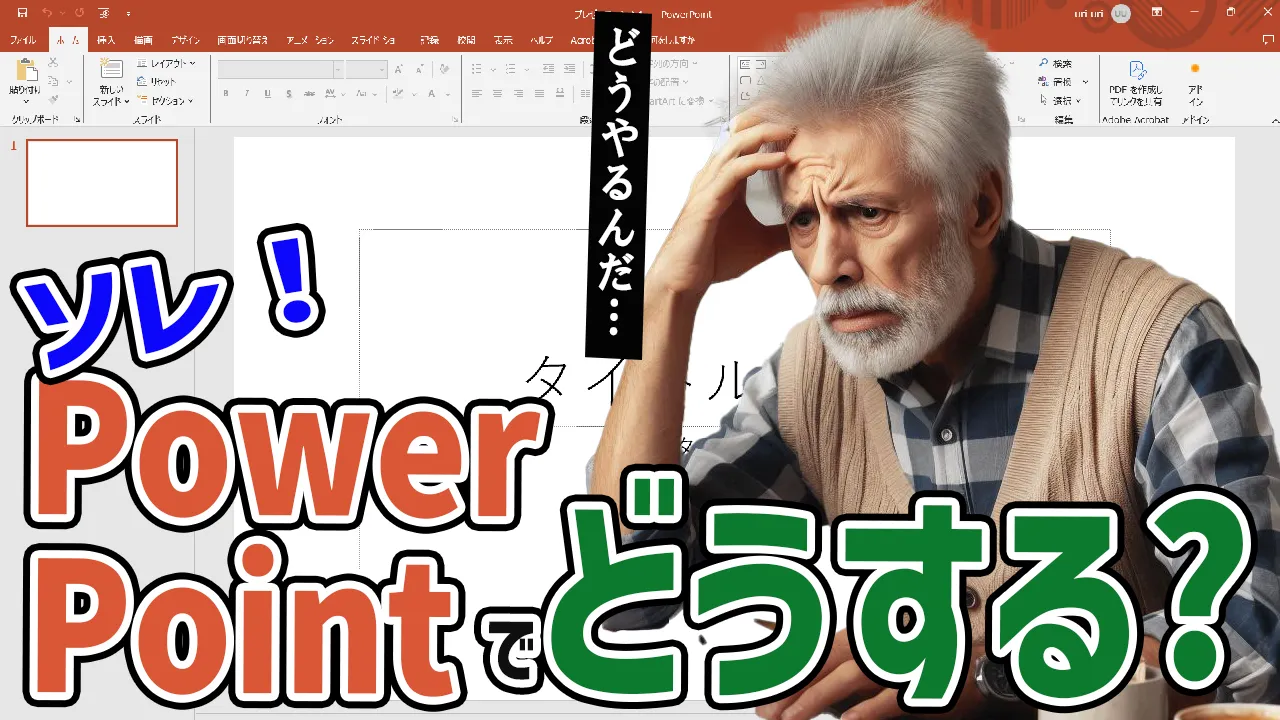




コメント